Comment Enlever Le Mot De Passe D’un Fichier PDF
Dans la plupart des cas, qu’il s’agisse d’un utilisateur Windows ou d’un utilisateur Mac, tout le monde est confronté à plusieurs problèmes lors de l’utilisation de documents PDF. Parfois, il devient nécessaire pour l’utilisateur de désactiver la protection d’un document PDF. Dans ce blog, nous allons vous donner la solution multiple sur “Comment enlever le mot de passe d’un fichier PDF?” Ici, quelques requêtes connexes sont données ci-dessous qui ont été prises à partir du site du forum. Alors, continuez à lire …
“J’ai des factures PDF contenant la sécurité par mot de passe. Bien que je connaisse le mot de passe pour tous, mais je veux supprimer la protection d’un fichier PDF en permanence. C’est parce que lorsque je les ai ouverts à des fins de révision, il demande le mot de passe. Manuellement, je dois saisir le mot de passe pour cela, ce qui prend vraiment beaucoup de temps. Alors, quelqu’un peut-il me dire une solution simple qui peut facilement désactiver la protection PDF en permanence.”
“Récemment, je suis passé de Windows à la plate-forme Mac. Cependant, j’ai reçu des fichiers PDF protégés par mot de passe de mon ami et je veux desactiver la protection fichier PDF sur une base urgente. Quelqu’un connaît-il une méthode fiable qui peut facilement supprimer la protection PDF sur Mac OS X? “
Sur la base des demandes des utilisateurs mentionnées ci-dessus, nous pouvons conclure que la sécurité des mots de passe PDF n’est pas requise dans de nombreux cas. Par conséquent, pour résoudre ces problèmes, nous proposons des solutions fiables qui sont clairement décrites dans la section suivante.
Méthodes Pour Supprimer la Sécurité Par Mot de Passe du Fichier Adobe PDF
Il existe plusieurs solutions désactiver la protection d’un fichier PDF, mais les plus efficaces sont décrites ci-dessous:
Avec l’aide de ces méthodes, les utilisateurs peuvent facilement desactiver la protection fichier PDF. Discutons-en un par un.
Supprimer les Restrictions de Mot de Passe PDF à l’aide de Google Chrome
Utilisez Google Chrome pour supprimer la protection par mot de passe d’un fichier PDF, suivez ces étapes simples:
1- “Faites glisser et déposez” le fichier Adobe PDF protégé dans Google Chrome.
2 – “Entrez le mot de passe” pour ouvrir le document à supprimer.
3 – Sélectionnez l’option “Imprimer” dans le menu Fichier de Google Chrome.
4 – Choisissez “Enregistrer au format PDF” sur votre imprimante de destination et appuyez sur le bouton “Enregistrer”.
5 – Maintenant, ce fichier est libre de toute protection par mot de passe.
Désactiver La Protection D’un Document PDF Utilisation De Microsoft Edge Sur Windows OS
Suivez ces étapes simples supprimer la protection d’un fichier PDF:
1 – Tout d’abord, “Ouvrez” le document PDF à l’aide de Microsoft Edge et entrez le mot de passe.
2 – Cliquez sur l’option “Imprimer” ou appuyez simplement sur CTRL + P.
3 – Maintenant, vous devez sélectionner l’imprimante pour choisir l’option Microsoft Print to PDF et cliquer sur “Imprimer”.
4 – Enregistrez ce document PDF et donnez le nouveau nom de fichier.
5 – Choose any desired location and provide the file name. Then, press the “Save” button.
6 – Enfin vous avez desactiver la protection fichier PDF.
Supprimer Adobe PDF Protection à l’aide de Microsoft Edge sur Mac
Pour supprimer la protection par mot de passe PDF sur Mac OS X, un utilisateur peut facilement utiliser l’option Aperçu. Pour terminer le processus, procédez comme suit:
1 – “Ouvrez” le document PDF protégé avec “Aperçu” et entrez le mot de passe approprié.
2 – Maintenant, allez dans l’option “Fichier” et sélectionnez l’option “Enregistrer sous”.
3 – Enregistrez le document au format Adobe PDF & décochez l’option “Crypter”.
4 – Maintenant, le mot de passe a été définitivement supprimé.
Limitations De Google Chrome Et De La Méthode MS Edge
Pour effectuer la tâche avec l’aide de Google Chrome ou avec Microsoft Edge, il est nécessaire que le fichier PDF ne doit pas avoir de restrictions d’impression. Le bouton Imprimer doit être activé dans Google Chrome ainsi que dans Microsoft Edge. Si le bouton d’impression est désactivé, dans ce cas, cette méthode ne parvient pas à désactiver la protection d’un fichier PDF. Par conséquent, dans de tels cas, la meilleure option consiste à utiliser l’outil de suppression de mot de passe PDF.
Solution Unique Pour Désactiver Le Mot De Passe Dans Un Fichier Adobe PDF
L’une des méthodes les plus simples et les plus désactiver la protection d’un document PDF est en utilisant Déverrouiller PDF Logiciel. C’est une approche pratique et facile desactiver la protection fichier PDF. Tout type de sécurité de copie, d’impression, d’édition, d’extraction, de signature, de commentaire, etc., peut être supprimé du fichier PDF en l’utilisant.
Télécharger Acheter Maintenant
Suivez les étapes ci-dessous et supprimer le mot de passe du fichier PDF:
Étape 1 – Téléchargez et lancez “l’outil de suppression des mots de passe PDF”.

Étape 2 – “Parcourir” le PDF dont le mot de passe doit être supprimé.

Étape 3 – Aperçu des différents types de sécurité présents en PDF.

Étape 4 – “Parcourir l’emplacement de destination” pour enregistrer le PDF résultant.
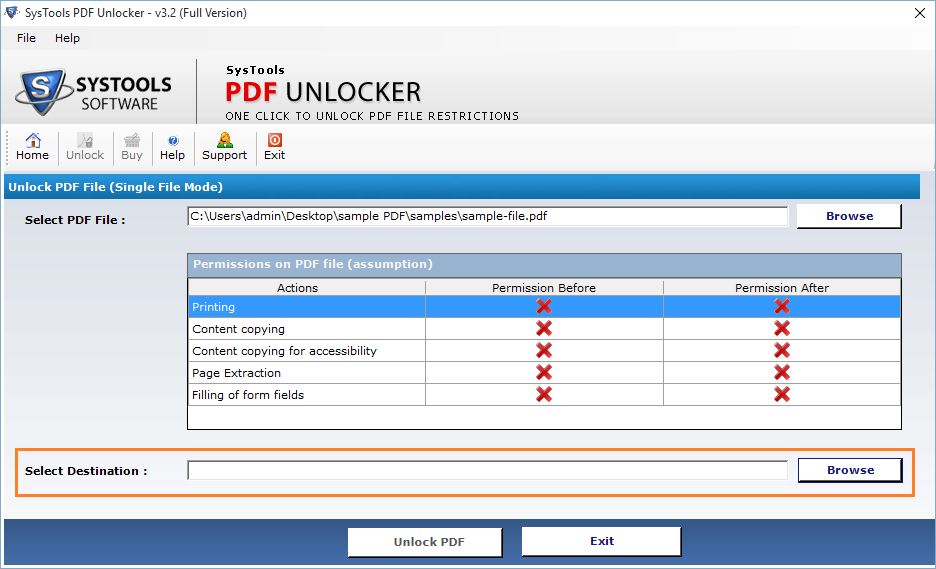
Étape 5 – Appuyez sur le bouton “Déverrouiller le PDF” pour désactiver complètement le mot de passe dans Adobe PDF.

Étape 6 – Entrez le mot de passe présent dans le fichier PDF et l’outil déverrouillera définitivement le fichier.
Conclusion
Ici, dans ce billet de blog, nous avons décrit plusieurs méthodes supprimer le mot de passe du fichier PDF en permanence. Des solutions pour les systèmes d’exploitation Windows et Mac sont fournies à désactiver la protection d’un document PDF.Par conséquent, cela dépend totalement de l’exigence de l’utilisateur pour la sélection de la méthode. Mais, pour le résultat rapide, je recommanderais d’utiliser l’utilitaire mentionné ci-dessus.

